Menggabungkan video dengan video dalam satu layar merupakan tehnik edit video yang sudah ada sejak tahun kemarin-kemarin,akan tetapi baru-baru ini memang lagi Hits atau populer denga kata lain lagi viral di salah satu sosial media yaitu Instagram.Hal tersebut di karenakan ada seorang editor ternama dari Eropa yang sering meng-Unggah hasil video editanya yaitu menggabungkan video dengan video dalam satu layar ke sosial media Instagram tersebut dan hasilnya cukup luar biasa,banyak follower yang senang dan menikmati video tersebut.
Tutorial ini bukan yang umum dilakukan saat mengedit menggabungkan video dengan video dengan cara menyisipkan video ke dalam video dan di jadikan video yang utuh,akan tetapi di tutorial ini kita akan menggabungkan video dengan video dalam satu layar.Dengan kata lain dalam satu layar video akan ada dua video atau lebih dengan cara membagi atau split dalam satu layar Hp,jadi dalam satu layar akan ada lebih dari satu video yang hidup sendiri-sendiri.
Banyak media aplikasi editor yang dapat di gunakan untuk menggabungkan video dengan video dalam satu layar,akan tetapi di sini saya akan menggunakan aplikasi KineMaster sebagai alat editornya.Jika teman-teman belum punya aplikasi KineMaster dapat mengunduhnya via Google Playstore untuk perangkat android.
Di bawah ini Cara Menggabungkan Video dengan Video dalam Satu Layar.
Persiapkan video lebih dari satu,kalau bisa video dengan gambar yang sesuai,misalnya video tentang game yang di gabungkan dengan video yang menjelaskan tentang game tersebut.
Tahap Memilih Video Untuk aplikasi KineMaster versi lama.
- Tap ikon Plus kemudian Project Assistant dan beri nama video lalu Ok.Kamu dapat memilih satu video atau lebih tergantung sesuai keinginan kamu.
- Jika sudah tekan Next atau berikutnya.
- Pilih efek Thema atu jika tidak langsung tombol Next.
- Di tahap ini kamu dapat memberikan teks pada video yaitu Pembukaan,di tengah dan di akhir video.Jika tidak langsung Next saja.
- Di tahap ini kamu dapat memilih musik atau jika tidak langsung Next atau berikutnya.
- Kamu sudah masuk di Menu pengeditan Video.
Tahap Memilih video untuk aplikasi KineMaster versi Baru.
- Buka aplikasi KineMaster
- Tap ikon Plus dan Pilih Aspek Rasio ukuran layar,terserah yang kamu inginkan yaitu 16:9,9:16 atau 1:1.
- Setelah masuk ke menu edit pilih Menu Media.
- Pilih Video yang akan kamu edit.
Tahap Penggabungan Video dengan Video dalam satu layar.
- Dalam tahap ini video pertama sudah dipilih.
- Pilih menu Lapisan Media,ditahap ini kamu pilih Video yang ingin kamu gabungkan dan Centang.
- Setelah video sudah tergabung,kamu dapat meletakkan di posisi manapun dengan cara menggesernya.
- Jika ingin memperbesar atau memperkecil tarik tanda panah yang lurus.
- Jika ingin memutar tarik tanda panah yang bengkok.
- Untuk mengatur letak durasi video dan geser warna kining yang ada di gambar seperti contoh.
- Untuk cara menyimpan video Tap menu Kembali pada HP.
- Pilih Video hasil Editan kamu.
- Geser Cursor untuk menentukan kualitas video dan Ekspor.
- Jika aplikasi KineMaster yang kamu gunakan prabayar atau full vesion tidak akan ada tanda air di hasil video,dan jika masih gratisan kamu dapat menyimpanya dengan tanda air.
Sekian artikel dari saya tentang tutorial Cara Menggabungkan Video dengan Video Dalam Satu Layar,semoga membantu dan bermanfaat.Terima kasih sudah berkunjung,jika ada pertanyaan dapat berkomentar di tempat yang telah di sediakan.
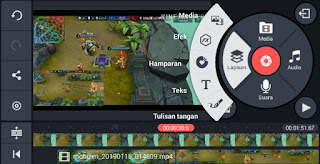
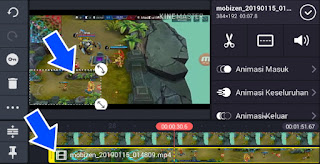






No comments:
Post a Comment
Komentar yang bermutu Insyaallah akan mendapatkan berkah